Σήμερα, πολλές κονσόλες βιντεοπαιχνιδιών παρακολουθούν πόσες ώρες έχετε παίξει για κάθε παιχνίδι που διαθέτετε. Ως μέρος της τελευταίας γενιάς κονσολών, το PS5 θα καταγράφει επίσης πόσο καιρό έχετε ξοδέψει σε παιχνίδια. Ωστόσο, δεν θα δείτε την ώρα που παίζεται στο κύριο μενού.

Για να δείτε τον συνολικό χρόνο παιχνιδιού σας, θα πρέπει να ανοίξετε ένα διαφορετικό παράθυρο. Ευτυχώς, αυτό είναι πολύ απλό. Συνεχίστε να διαβάζετε για να μάθετε πόσες ώρες έχετε αφιερώσει στο τελευταίο σας παιχνίδι.
PS5: Πώς να ελέγξετε τις ώρες αναπαραγωγής
Εάν είστε συχνός παίκτης και δεν είστε σίγουροι πόσες ώρες έχετε περάσει παίζοντας Call of Duty, η ίδια η κονσόλα διαθέτει ενσωματωμένο tracker. Κάθε φορά που ξεκινάτε ένα παιχνίδι και το αφήνετε να τρέχει, το PS5 αρχίζει να μετράει τις ώρες. Τελικά, θα μαζέψεις χιλιάδες ώρες χωρίς να το ξέρεις.
Συνήθως, οι συνολικές ώρες παιχνιδιού δεν είναι ορατές όταν θέλετε να παίξετε τα παιχνίδια σας. Επομένως, θα πρέπει να κατευθυνθείτε στην κατάλληλη τοποθεσία για να μάθετε τα στοιχεία χρήστη σας. Δείτε τι πρέπει να κάνετε:
μπορώ να παίξω τα παιχνίδια μου xbox στον υπολογιστή
- Ενεργοποιήστε το PS5 σας.

- Κάντε κλικ στο δικό σας εικονίδιο προφίλ στην επάνω δεξιά γωνία.

- Ανοιξε το δικό σου Προφίλ .
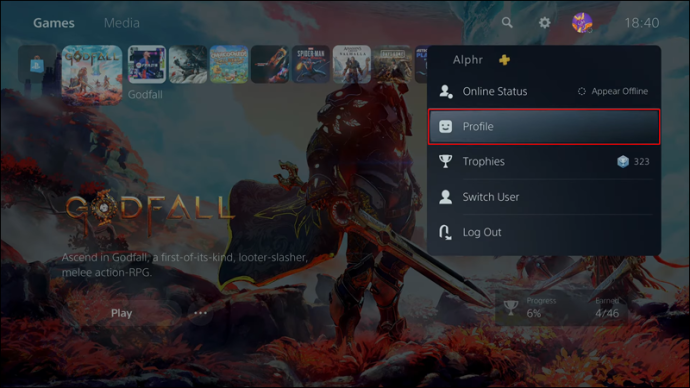
- μεταβείτε στο Παιχνίδια καρτέλα μεταξύ Οι φιλοι και ΣΦΑΙΡΙΚΗ ΕΙΚΟΝΑ .
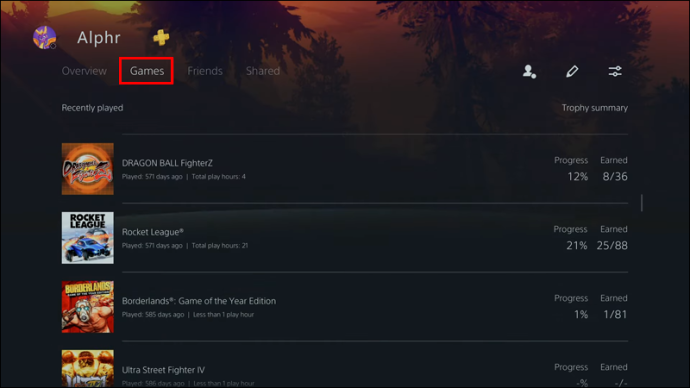
- Κάντε κύλιση προς τα κάτω στη λίστα των παιχνιδιών σας.

- Κάτω από τον τίτλο κάθε παιχνιδιού είναι η τελευταία φορά που το παίξατε και πόσες ώρες έχετε συγκεντρώσει.
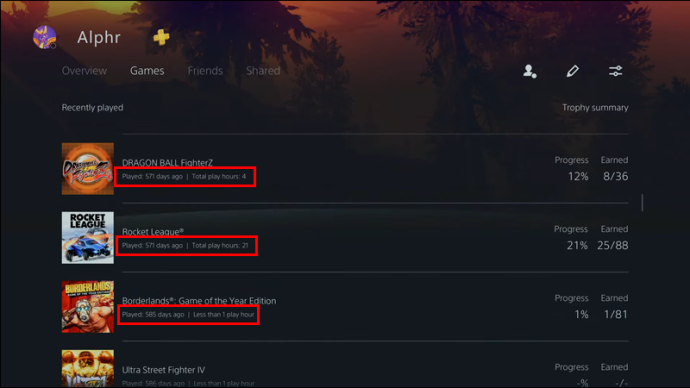
- Όταν ολοκληρώσετε τον έλεγχο, μπορείτε να βγείτε από το μενού προφίλ.
Στα δεξιά του τίτλου κάθε παιχνιδιού υπάρχουν επίσης τα ποσοστά προόδου του παιχνιδιού και τα τρόπαια που κερδίσατε. Εάν είστε ολοκλήρωσης, μπορείτε να εισέλθετε σε αυτό το μενού και να προσδιορίσετε πόση πρόοδος απομένει πριν φτάσετε στο 100%.
Μια άλλη λεπτομέρεια που δεν είναι εμφανής σε πολλούς χρήστες είναι ότι εάν χρησιμοποιείτε τον παλαιότερο λογαριασμό σας PSN που έχει καταγράψει το παιχνίδι στο PS4 σας, μπορείτε επίσης να βρείτε αυτές τις πληροφορίες στο PS5 σας. Ναι, μπορείτε να διατηρήσετε τα παλιά σας στατιστικά στοιχεία ακόμα και αφού απαλλαγείτε από το PS4 σας.
Έτσι, εάν προσπαθείτε να αποδείξετε ότι έχετε 2.000 ώρες στο Minecraft για PS4, για παράδειγμα, μπορείτε να συνδεθείτε στον λογαριασμό σας PSN στο PS5. Τα παραπάνω βήματα θα λειτουργούν όσο παίζετε στον ίδιο λογαριασμό και στις δύο κονσόλες. Ακόμα κι αν το Minecraft δεν είναι εγκατεστημένο στη νεότερη κονσόλα, εξακολουθείτε να μπορείτε να βρείτε τις ώρες που παίζετε.
Έλεγχος του χρόνου παιχνιδιού ενός φίλου
Το PS5 επιτρέπει επίσης στους παίκτες να ελέγχουν πόσο έχουν παίξει οι φίλοι τους τα παιχνίδια τους. Τα βήματα είναι αρκετά παρόμοια με το να βρείτε το δικό σας. Αυτή τη φορά, θα ανοίξετε ένα άλλο μενού.
Για να μάθετε πόσες ώρες έχουν οι φίλοι σας στα παιχνίδια τους, δοκιμάστε αυτές τις οδηγίες:
- Ενεργοποιήστε το PS5 σας.
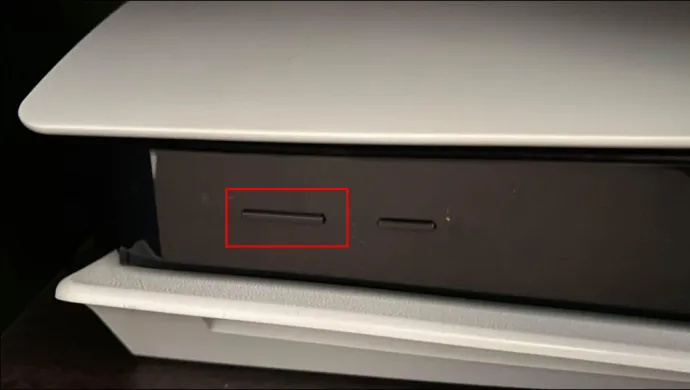
- Μετακινήστε τον κέρσορα στην επάνω δεξιά γωνία.
- Επιλέξτε το δικό σας εικονίδιο προφίλ .

- Κατευθυνθείτε προς το Οι φιλοι καρτέλα αυτή τη φορά.
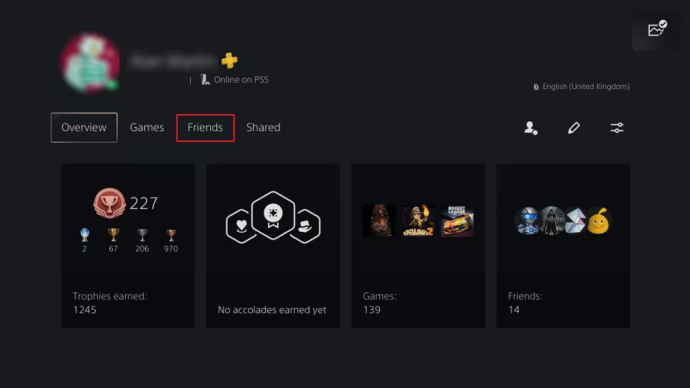
- Επιλέξτε έναν φίλο για έλεγχο.
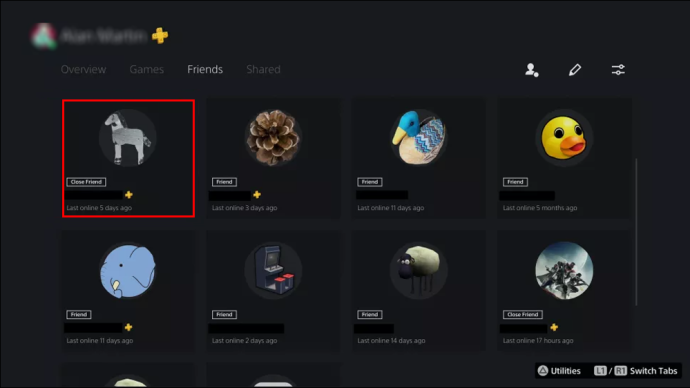
- Πηγαίνετε στο φίλο σας Παιχνίδια αυτί.
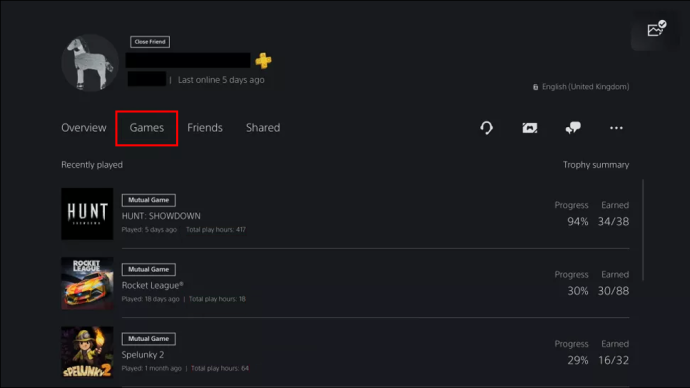
- Κάντε κύλιση προς τα κάτω και δείτε πόσο καιρό έχουν παίξει Rocket League ή οποιοδήποτε άλλο παιχνίδι.
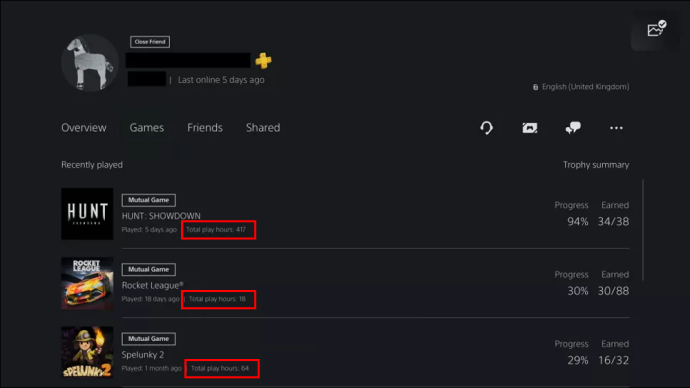
- Επαναλάβετε για άλλους φίλους αν θέλετε.
Πέρα από την ικανοποίηση της περιέργειάς σας, ο έλεγχος του χρόνου παιχνιδιού του φίλου σας δεν κάνει πολλά. Εξηγεί όμως γιατί είναι καλοί σε ένα παιχνίδι.
Ρύθμιση στοιχείων ελέγχου χρόνου αναπαραγωγής για PS5
Εάν είστε γονιός, πιθανότατα θα ανησυχείτε εάν το παιδί σας έχει πάρα πολλές ώρες σε ένα βιντεοπαιχνίδι. Ευτυχώς, εάν το παιδί σας είναι σε παιδικό λογαριασμό, μπορείτε να περιορίσετε τον χρόνο παιχνιδιού του. Υπάρχουν μερικές προϋποθέσεις για αυτό:
- Χρειάζεστε τον δικό σας λογαριασμό PSN.
- Πρέπει να είστε ο διαχειριστής ή ο κηδεμόνας του λογαριασμού του παιδιού σας.
- Ο λογαριασμός του παιδιού πρέπει να ανήκει στο μέλος της οικογένειάς σας.
- Ο λογαριασμός πρέπει να έχει προκαθορισμένες ζώνες ώρας.
Υπάρχουν τρεις τρόποι για να περιορίσετε τον χρόνο παιχνιδιού του παιδιού σας, όπως:
- Περιορισμός του χρόνου παιχνιδιού
- Ρύθμιση πότε τελειώνει ο χρόνος αναπαραγωγής
- Καθορισμός διάρκειας και ωρών αναπαραγωγής
Υπάρχουν επίσης δύο τρόποι ρύθμισης του χρόνου αναπαραγωγής. Το ένα θα λειτουργεί στο πρόγραμμα περιήγησής σας και το άλλο με ένα PS5.
Θα ρίξουμε μια ματιά στη χρήση του προγράμματος περιήγησης ιστού πρώτα.
πώς να μετατρέψετε μια λέξη σε jpg
- Συνδεθείτε στο δικό σας διαχειριστής οικογένειας PlayStation λογαριασμός.
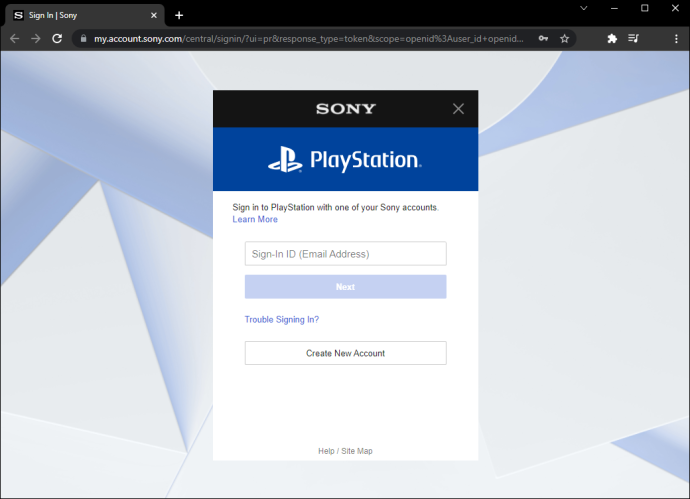
- Επιλέξτε τον οικογενειακό λογαριασμό του παιδιού σας.
- Κάντε κλικ στο Επεξεργασία δίπλα στο όριο χρόνου αναπαραγωγής.
- Προσαρμόστε πόσο καιρό μπορεί το παιδί σας να παίζει τα παιχνίδια του.
- Αποθηκεύστε τις ρυθμίσεις σας αφού τελειώσετε.
Όσο για τη χρήση ενός PS5, θα πάει ως εξής:
- Στο PS5, συνδεθείτε στον λογαριασμό διαχειριστή οικογένειας ή κηδεμόνα.
- μεταβείτε στο Ρυθμίσεις μενού.
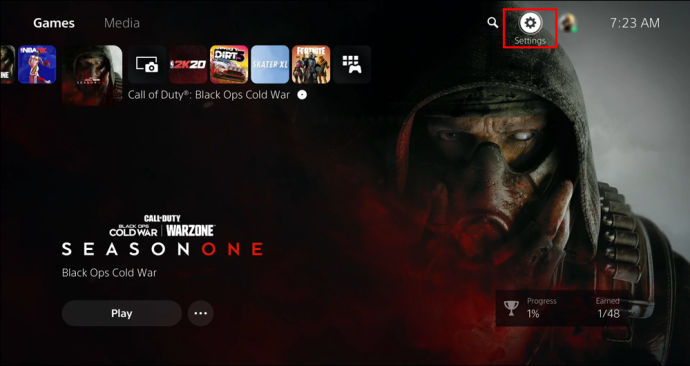
- Επιλέγω Οικογενειακός και Γονικός Έλεγχος και μετά διάλεξε Διαχείριση Οικογένειας .
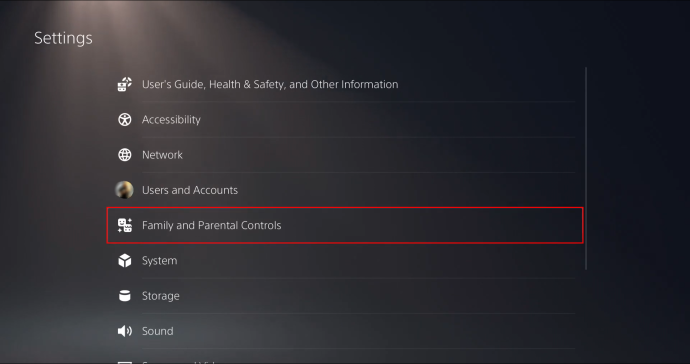
- Ανοίξτε τον λογαριασμό του παιδιού σας από τη λίστα.
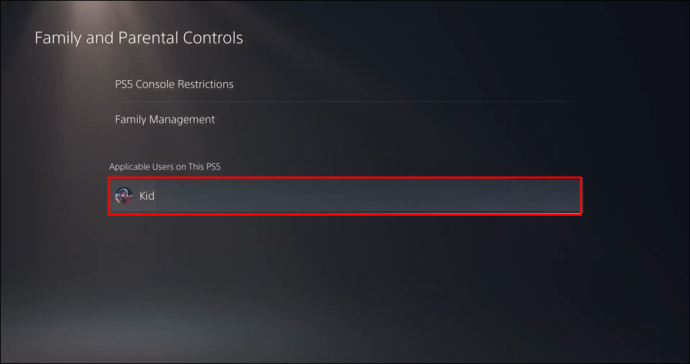
- Ορίστε μια ζώνη ώρας πριν επιλέξετε Ρυθμίσεις ώρας αναπαραγωγής .
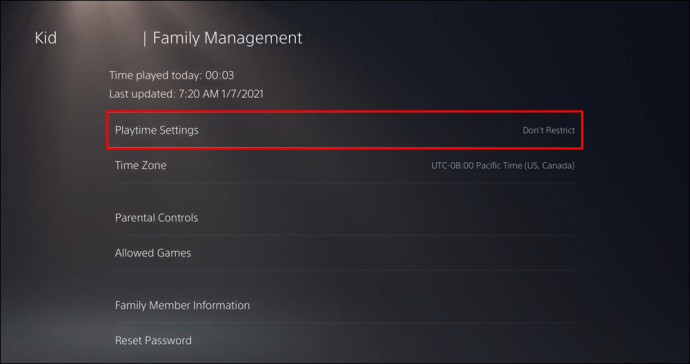
- Αφού διαχειριστείτε τον χρόνο παιχνιδιού του παιδιού, εφαρμόστε τις αλλαγές πατώντας Αποθηκεύσετε .
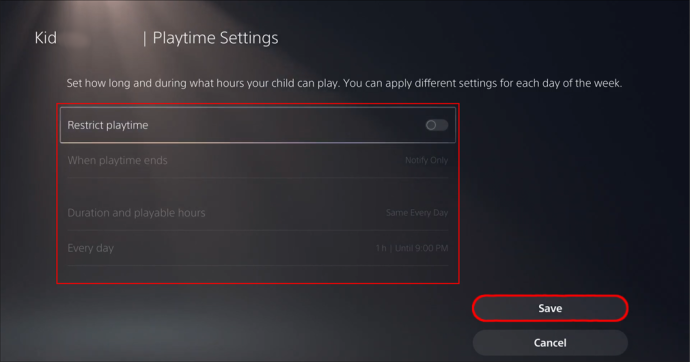
Με ενεργούς αυτούς τους περιορισμούς, μπορείτε να αποτρέψετε τα παιδιά σας από το να παίζουν βιντεοπαιχνίδια για μεγάλο χρονικό διάστημα. Ο έλεγχος των ωρών παιχνιδιού του λογαριασμού του παιδιού σας με τις μεθόδους που αναφέρονται παραπάνω μπορεί να κάνει αυτήν την απόφαση πιο απλή.
Όταν ο λογαριασμός φτάσει στο τέλος του χρόνου αναπαραγωγής, θα λάβουν μια ειδοποίηση για αποθήκευση και έξοδο πριν από τη λήξη του χρόνου. Ως διαχειριστής ή κηδεμόνας, μπορείτε να ρυθμίσετε το PS5 να τα αποσυνδέει μόλις τελειώσει ο χρόνος αναπαραγωγής.
Γιατί είναι σημαντικός ο χρόνος παιχνιδιού;
Το να μπορείτε να ελέγξετε τον δικό σας χρόνο παιχνιδιού είναι ζωτικής σημασίας, καθώς μπορείτε να υπενθυμίσετε στον εαυτό σας να παίξετε ένα άλλο παιχνίδι ή να σταματήσετε να παίζετε πάρα πολύ κάθε μέρα. Όταν συνειδητοποιήσετε ότι ξοδεύετε πολύ χρόνο σε ένα παιχνίδι, είναι καιρός να αφιερώσετε αυτές τις ώρες σε κάτι άλλο.
Ακόμα κι αν δεν μπορείτε να κάνετε πολλά με το να γνωρίζετε πόσο καιρό έχετε αφιερώσει σε ένα παιχνίδι, θα μπορούσε να είναι μια παρηγοριά όταν το μάθετε. Από την άλλη πλευρά, θα μπορούσατε επίσης να χρησιμοποιήσετε τις 3.000 ώρες σας ως δικαιώματα καυχησιολογίας.
πώς να συνδέσετε κουδούνι κουδουνίσματος στο wifi
Πρόσθετες συχνές ερωτήσεις
Μπορείτε να κρύψετε παιχνίδια από άλλους παίκτες;
Ναι μπορείς. Μπορείτε να το κάνετε μεταβαίνοντας στο μενού απορρήτου και επιλέγοντας την επιλογή. Θα δείτε μια λίστα με όλα τα εγκατεστημένα παιχνίδια σας.
Μόλις δείτε τη λίστα, το μόνο που μένει να κάνετε είναι να ενεργοποιήσετε τους διακόπτες. Κάτι τέτοιο θα αποτρέψει τους φίλους ή άλλους παίκτες από το να δουν οποιαδήποτε δραστηριότητα σχετίζεται με το παιχνίδι, συμπεριλαμβανομένων των ωρών που παίζονται.
Τόσο καιρό;
Αν και δεν έχει εξακριβωθεί εάν το PS5 μετράει το ρελαντί ως χρόνο παιχνιδιού, το να ανακαλύψετε ότι έχετε ξοδέψει εκατοντάδες ή χιλιάδες ώρες σε ένα παιχνίδι μπορεί να είναι χρήσιμο. Οι γονείς μπορούν να χρησιμοποιήσουν αυτές τις πληροφορίες για να αποφασίσουν εάν τα παιδιά τους χρειάζονται περιορισμένο χρόνο παιχνιδιού. Όσο για τους ενήλικες, μπορούν επίσης να επιλέξουν να αλλάξουν παιχνίδια ή να σταματήσουν να παίζουν για λίγο.
Ποια είναι τα παιχνίδια που παίζετε περισσότερο; Θέτετε περιορισμούς στον χρόνο παιχνιδιού για τα παιδιά σας; Ενημερώστε μας στην παρακάτω ενότητα σχολίων.









